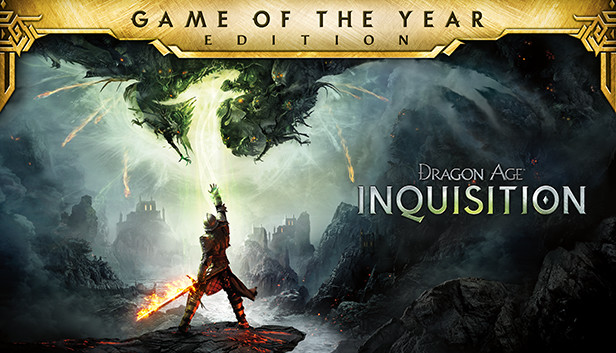Drachenzeitalter: Inquisition eignet sich hervorragend unter Linux mit ein paar einfachen Änderungen. Keine Notwendigkeit für Lutris oder andere Extras—Verwenden Sie einfach das Proton von Steam für ein reibungsloses Erlebnis.
Einführung
Ich habe viel Zeit damit verbracht, im Internet nach Möglichkeiten zu suchen, um Dragon Alter zu machen: Inquisitionsarbeit unter Linux, Speziell auf Linux Mint. Trotz verschiedener Methoden wie Lutris, Ich habe eine einfache Lösung entdeckt, bei der nichts außerhalb von Dampf installiert werden muss.
Die Herausforderung liegt bei der EA -App, Eine notwendige Komponente für das Ausführen des Spiels (EA, Warum machst du das??). Obwohl das Spiel selbst reibungslos installiert und läuft, Es stößt beim ersten Start auf ein Problem, wenn es versucht, die EA -App zu installieren. Bedauerlicherweise, Die Sie App fehlt Linux -Unterstützung, was zu einer fehlgeschlagenen Installation führt.
Während ich es nicht getestet habe, Ich vermute, dass ähnliche Probleme aufgrund von Ubisoft Connect bei jedem Ubisoft -Spiel auftreten können.
Proton einrichten
Windows -Spiele unter Linux spielen, Sie müssen sich mit Proton vertraut machen. Im Wesentlichen, Proton fungiert als Windows -Client für Linux, Ermöglichen Sie, dass Sie jedes Windows -Spiel auf Ihrem Linux -System installieren und ausführen. Es wird in Dampf eingebaut, Manuelle Installation ist also nicht erforderlich, Aber es ist ein bisschen Optimierungen erforderlich.
Dampfspiel aktivieren (AKA Proton):
Standardmäßig, Proton ist ausgeschaltet, Begrenzung der Installation von Spielen auf Personen mit direkter Linux -Unterstützung beim Ausführen von Steam unter Linux. Sie werden feststellen.
Um dies zu ändern, Gehen Sie zu Steam -> Einstellungen -> Kompatibilität, und einschalten „Aktivieren Sie das Dampfspiel für unterstützte Titel.“ Als zusätzliches Maß, Aktivieren Sie auch die zweite Option: „Aktivieren Sie das Dampfspiel für alle anderen Titel.“
Jetzt, Sie sollten in der Lage sein, jedes Windows -Spiel auf Ihrem Linux -System zu installieren.
Für ungefähr 90% von Spielen, Dies ist alles, was Sie tun müssen. Jedoch, Für bestimmte Spiele wie Dragon Age: Inquisition, Sie müssen auch die richtige Protonenversion auswählen.
Auswahl der Protonenversion
Wenn Sie versuchen, Dragon Age zu installieren und zu spielen: Inquisition jetzt, Es kann auf einen Fehler während der Installation der EA -App stoßen, Und Sie könnten a sehen „Schwarzer Bildschirm“ wo die EA -App installiert wurde, aber nicht richtig angezeigt wird.
Die unkomplizierte Lösung besteht darin, eine andere Protonenversion auszuwählen. Standardmäßig, Dampf entscheidet sich für die neueste stabile Protonenversion (8.0-4), Dies ist jedoch nicht immer die am besten geeignete Wahl.
Protonenversion ändern:
Klicken Sie mit der rechten Maustaste auf das Spiel in Ihrer Bibliothek und navigieren Sie zu Eigenschaften -> Kompatibilität. Überprüfen Sie das Kontrollkästchen, das heißt „Erzwingen Sie die Verwendung eines bestimmten Dampfspiel -Kompatibilitäts -Tools.“ Jetzt, Sie können aus verschiedenen Protonenversionen wählen.
In vielen Fällen, Protonenexperimental ist eine gute Option (Es ist die neueste entwickelte Version, Immer noch in der Testphase, daher experimentell). Jedoch, meiner Erfahrung nach, Diese Version hat auch nicht funktioniert.
Ich fand Erfolg mit Proton 7.0-6 Version (Es scheint besser mit älteren Spielen wie Dragon Age zu funktionieren: Inquisition). Probieren Sie unbedingt andere Protonenversionen aus, wenn Sie Probleme haben.
Steam installiert automatisch die neue Protonversion, das ist ungefähr 1 GB Größe.
Dampfüberlagerung deaktivieren
Obwohl nicht streng notwendig, Ich empfehle dringend, die Dampfüberlagerung auszuschalten (und auch die EA -App oder Ubisoft Connect Overlay, falls zutreffend) Für das Spiel. Sie können dies in Eigenschaften erreichen… -> General Tab.
Und das war's auch schon. Jetzt, Gehen Sie voran und genießen Sie das Spiel!
Das ist alles, was wir heute dafür teilen Drachenzeitalter: Inquisition Führung. Dieser Leitfaden wurde ursprünglich erstellt und geschrieben von ŠAkalík (Inthronisieren). Für den Fall, dass wir diesen Leitfaden nicht aktualisieren können, Sie können das neueste Update finden, indem Sie diesem folgen Verknüpfung.